
Cómo crear y usar listas de chat personalizadas en WhatsApp
hace 4 semanas

WhatsApp le ofrece un montón de listas en la parte superior de su bandeja de entrada para filtrar sus chats y saltar rápidamente a una conversación cuando lo necesite. Por ejemplo, no hay lectura para ver todas sus conversaciones con mensajes no leídos y favoritos para acceder a sus conversaciones favoritas.
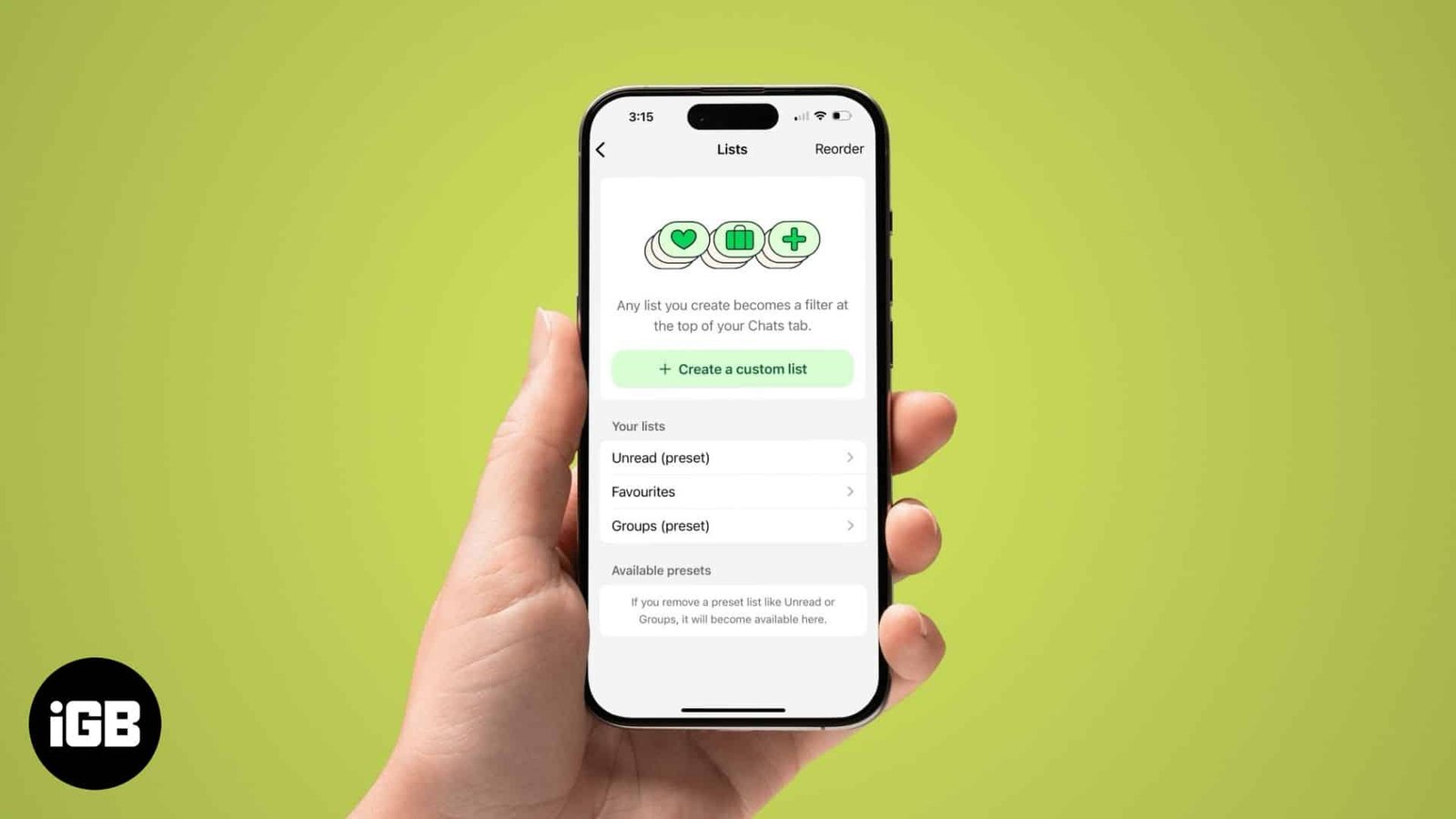
Pero, ¿qué pasa si desea crear su propia categorización para organizar sus conversaciones? Bueno, gracias a la función de listas personalizadas de WhatsApp, puede crear listas personalizadas para hacer conversaciones importantes en su bandeja de entrada más fácilmente accesible.
Sigue leyendo para aprender a crear y usar listas de WhatsApp personalizadas en tu iPhone.
Cómo crear una lista personalizada en WhatsApp
Antes de comenzar a crear una lista de WhatsApp personalizada en su iPhone, asegúrese de actualizar la aplicación WhatsApp a la última versión. Dirígete a la App Store, toque el ícono de la cuenta de Apple en la esquina superior derecha y verifique si WhatsApp tiene una actualización pendiente. Si existe, instálelo.
Una vez que actualiza WhatsApp, así es como puede crear una lista de chat personalizada:
- Abrir el Whatsapp aplicación, deslice la izquierda en la barra de la lista en la parte superior de su bandeja de entrada y toque el + + icono.
- Da un nombre a tu lista.
- Entonces, toque Agregar personas o grupos En la parte inferior y seleccione las conversaciones (personas o grupos) que desea agregar a la lista.
- Grifo Hecho en la esquina superior derecha para guardar la lista.


Alternativamente, también puede crear una lista de chat de WhatsApp personalizada desde la configuración. Así es como se ve:
- En Whatsapptoque el Ajustes pestaña en la parte inferior.
- Seleccionar Liza y toque Crear una lista personalizada en la siguiente página. A partir de aquí, repita el mismo proceso que se mencionó anteriormente.


También puedes agregar un Comunidades Lista de chat seleccionando la lista de chat preestablecida en la parte inferior.
Cómo administrar listas personalizadas en WhatsApp
Después de crear una lista de chat, puede administrarla fácilmente: cambiar el nombre de su nombre, agregar/eliminar conversaciones, cambiar su orden de apariencia en la barra de lista y más.
Cambiar el nombre de una lista personalizada en whatsapp
Puede cambiar fácilmente el nombre de su lista de chat personalizada en WhatsApp en cualquier momento como este:
- Toque y mantenga presionado la lista y seleccione Editar Desde el menú.
- Ingrese un nuevo nombre en el Nombre de la lista campo y toque Hecho Para confirmar los cambios.


Agregar o eliminar los contactos a una lista personalizada
Si ya no desea ver conversaciones con una persona en su lista personalizada, puede eliminarlas fácilmente. Del mismo modo, puede agregar conversaciones con nuevas personas a su lista de WhatsApp personalizada.
- Prensado a largo plazo en su lista y seleccione Editar.
- Aprovechar Agregar personas o grupos Si desea agregar nuevas personas a su lista. Se le pedirá que elija los contactos en la pantalla posterior.
- Si desea eliminar un contacto, toque el - icono a la izquierda de su nombre y seleccionar Borrar.
- Después de hacer los cambios, toque Hecho Para guardar la lista.


Eliminar una lista personalizada de WhatsApp
En cualquier momento, si ya no desea la lista de chat personalizada que acaba de crear, puede eliminarla. Simplemente presione larga en la lista y seleccione Borrar Desde el menú. Confirme la eliminación tocando el Borrar botón en el mensaje de confirmación.
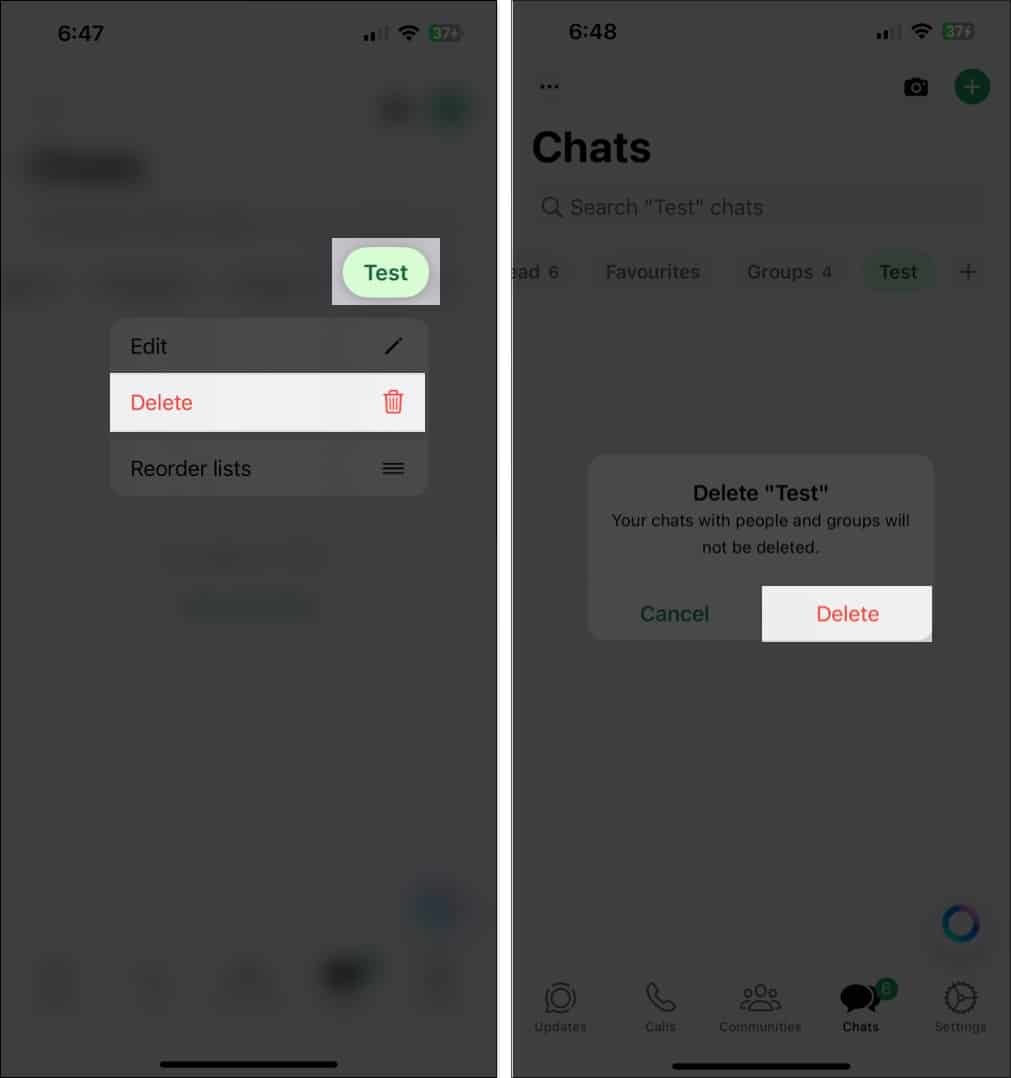
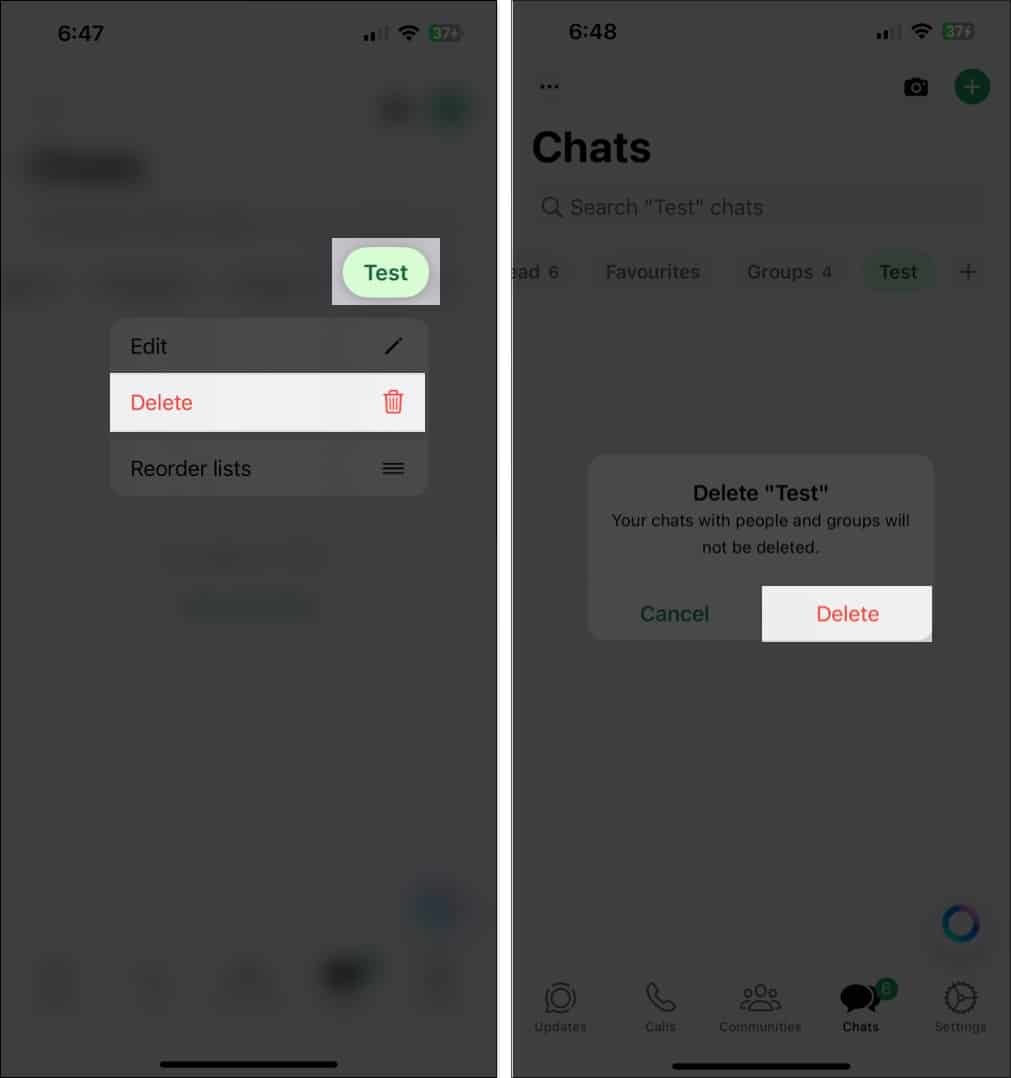
Alternativamente, ve a Ajustes → Lizaseleccione la lista personalizada que desea eliminar y toque Lista de eliminación en la parte inferior.
Cambiar el pedido de una lista personalizada en la barra de pestañas
Por defecto, la barra de lista en su bandeja de entrada muestra la lista no leída. Sin embargo, puede optar por reordenar la barra de lista según su preferencia. Aquí está cómo.
- Presión larga en su lista en la barra de la lista y seleccione Reordenar listas.
- Arrastre la lista de chat a su posición preferida en la barra de lista.
- Grifo Hecho en la esquina superior derecha para guardar los cambios.


Alternativamente, ve a Ajustes → Liza. Desde aquí, toque Reordenar En la parte superior y reorganiza el orden de sus listas. Golpear Hecho.


Concluir
Las listas personalizadas son una excelente manera de administrar sus chats de WhatsApp de manera efectiva. Y la mejor parte es que son personalizables, por lo que puede cambiar el nombre de su lista de chat personalizada, agregar o eliminar contactos, y eliminarlo cuando sea necesario. Así que continúe y cree listas personalizadas para mantener organizada su bandeja de entrada de WhatsApp.
Preguntas frecuentes
¿Sabrá los contactos que están en mi lista personalizada?
No, sus contactos no se notificarán cuando los agregue a una lista personalizada.
¿Se sincronizan las listas personalizadas entre los dispositivos?
Al escribir esta publicación, las listas personalizadas no se sincronizan con sus dispositivos vinculados.
También te puede gustar:





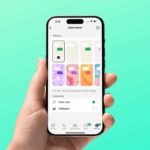


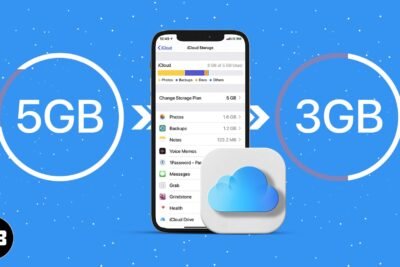

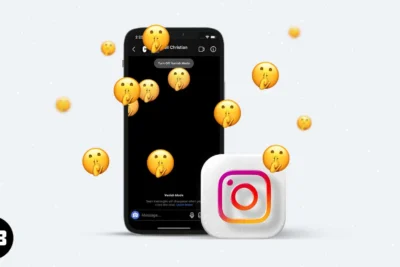
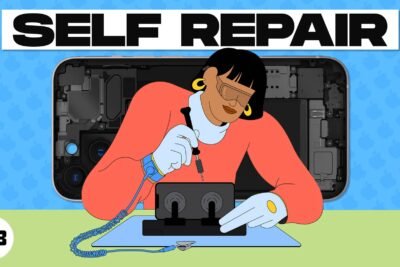

Deja una respuesta